Eroarea Netflix NW-3-6 apare atunci când o problemă de conectivitate la rețea împiedică dispozitivul dvs. să acceseze Netflix. Soluțiile de depanare din acest tutorial vă vor ajuta dispozitivul de streaming să se reconnecteze la Netflix.
Codul de eroare este predominant pe televizoarele inteligente și consolele de jocuri (PlayStation și Xbox). De asemenea, puteți obține codul de eroare în playerele media în flux precum Roku, Android TV și playerele Blu-ray.

1. Închideți și redeschideți Netflix
Repornirea aplicației Netflix poate ajuta dispozitivul dvs. de streaming să se conecteze la Netflix, mai ales dacă alte aplicații au acces la internet. Dacă codul de eroare NW-3-6 persistă, verificați setările de rețea ale dispozitivului dvs. și asigurați-vă că aplicația Netflix are permisiunea de acces la internet.
2. Închideți aplicațiile inutile
Dispozitivul dvs. de streaming poate să nu se conecteze la Netflix dacă alte aplicații folosesc lățimea de bandă a rețelei. Să presupunem, de exemplu, că descărcați un fișier mare, actualizați o aplicație sau instalați o nouă aplicație.
Închideți aplicațiile care nu sunt necesare care rulează în fundal, întrerupeți operațiunile cu lățime de bandă grea și verificați dacă puteți transmite în flux Netflix. Reporniți routerul dacă codul de eroare persistă sau dacă alte aplicații nu se pot conecta la internet.
3. Modificați sau verificați setările DNS
Puteți primi eroarea Netflix NW-3-6 dacă există o problemă cu serverul DNS (Domain Name System) al furnizorului dvs. de servicii de internet. De asemenea, utilizarea setărilor DNS personalizate poate împiedica dispozitivul dvs. de streaming să se conecteze la serverele Netflix.
Trecerea la servere DNS publice de renume ar putea spori viteza internetului și rezolva problemele de conectivitate.
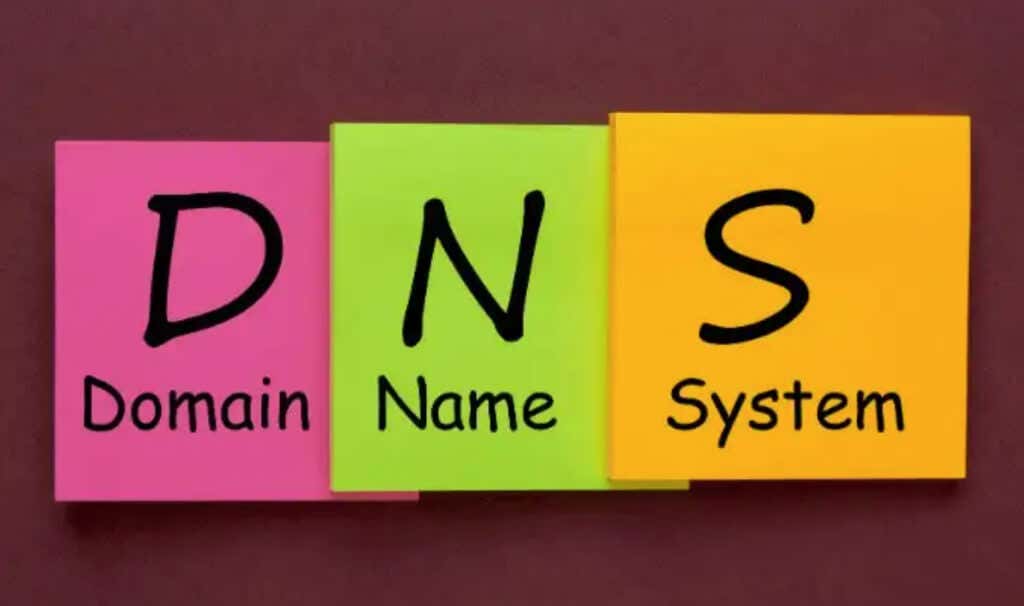
Compilația noastră Cele mai bune servere DNS publice gratuite are o grămadă de servere DNS publice de top de încercat. Contactați administratorul de rețea dacă nu puteți accesa meniul de setări al routerului.
Dacă nu puteți modifica setările DNS ale routerului dvs., Netflix vă recomandă să contactați furnizorul dvs. de servicii de internet (ISP) și să le cereți să se asigure că dispozitivele dvs. se pot conecta la următoarele adrese:
Contactați producătorul routerului dacă aveți nevoie de ajutor pentru a schimba serverele DNS sau setările adresei IP.
Setări DNS recomandate pentru PlayStation

Netflix recomandă utilizarea următoarelor configurații pentru conexiunile wireless și prin cablu pe consolele PlayStation:.
Verificați setările de conectare ale PlayStation și verificați dacă conexiunea dvs. folosește aceste setări implicite.
Accesați Setări>Rețea>Setări>Configurați conexiunea la internet, navigați la rețea și apăsați butonul Opțiunide pe controler. Apoi, selectați Setări avansatepentru a intra în ecranul de configurare a rețelei.
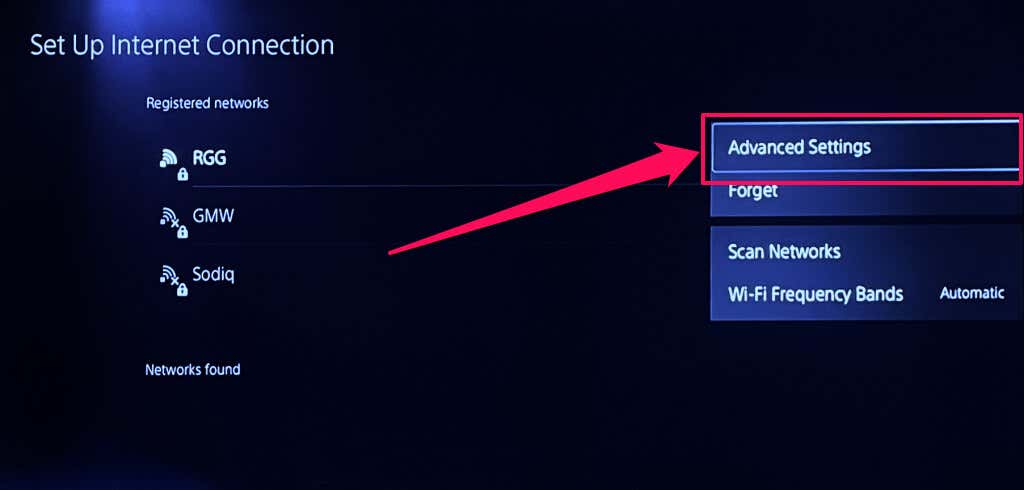
Configurați rețeaua conform recomandărilor Netflix și selectați OK. Redeschideți Netflix și verificați dacă aplicația de streaming funcționează corect.
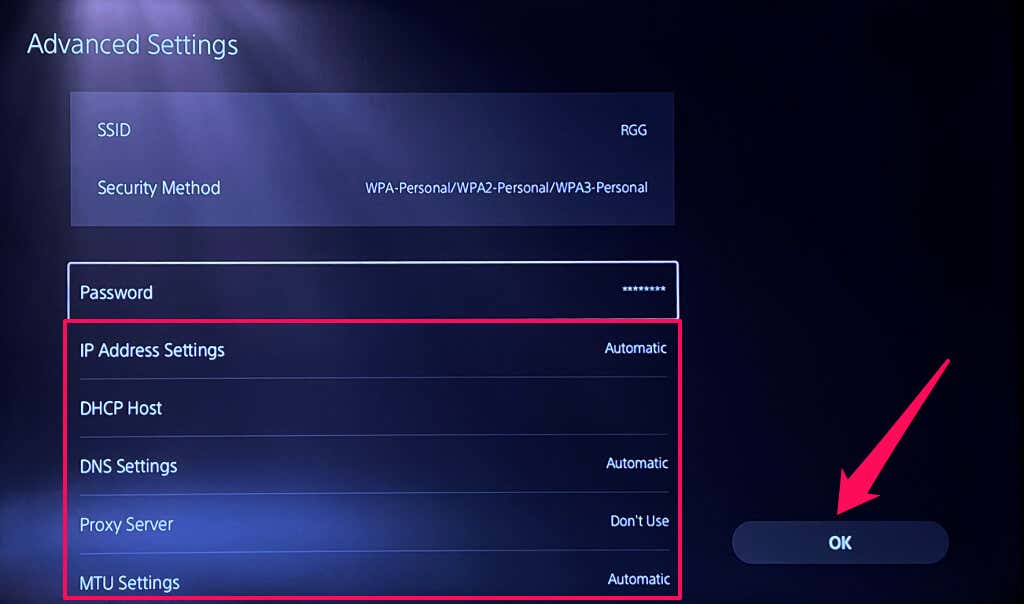
Setări DNS recomandate pentru Xbox
Deschideți meniul Setărial Xbox, mergeți la General>Setări de rețea>Setări avansateși setați Setări DNSla Automat.
Pentru Xbox 360, accesați Setări>Setări sistem>Setări rețea>[Nume rețea] >Configurați rețeaua>Setări DNSși selectați Automat.
4. Reporniți routerul sau modemul

Pornirea ruterului poate îmbunătăți viteza de conectivitate și poate rezolva problemele care împiedică conectarea dispozitivului la Netflix. Înainte de a reporni routerul, încercați să transmiteți streaming Netflix pe alte dispozitive conectate la aceeași rețea cu dispozitivul dvs. de streaming.
Reporniți routerul dacă codul de eroare Netflix NW-3-6 afectează toate dispozitivele. Deconectați routerul de la sursa de alimentare, așteptați 30-60 de secunde și conectați-l din nou.
Conectează-ți dispozitivul la router/modem folosind un cablu ethernet dacă Netflix (sau alte aplicații) nu funcționează prin Wi-Fi.
Actualizați firmware-ul routerului sau resetați-l la valorile implicite din fabrică dacă codul Netflix NW-3-6 persistă după repornire.
5. Dezactivați aplicațiile VPN sau proxy.

Aplicațiile de rețea privată virtuală (VPN) și serverele proxy pot interfera cu conexiunea la internet a dispozitivului dvs. Opriți aceste aplicații dacă alte dispozitive din rețeaua dvs. de acasă pot accesa Netflix, dar playerul dvs. media, televizorul inteligent sau consola continuă să arunce codul de eroare NW-3-6.
7. Actualizați aplicația Netflix
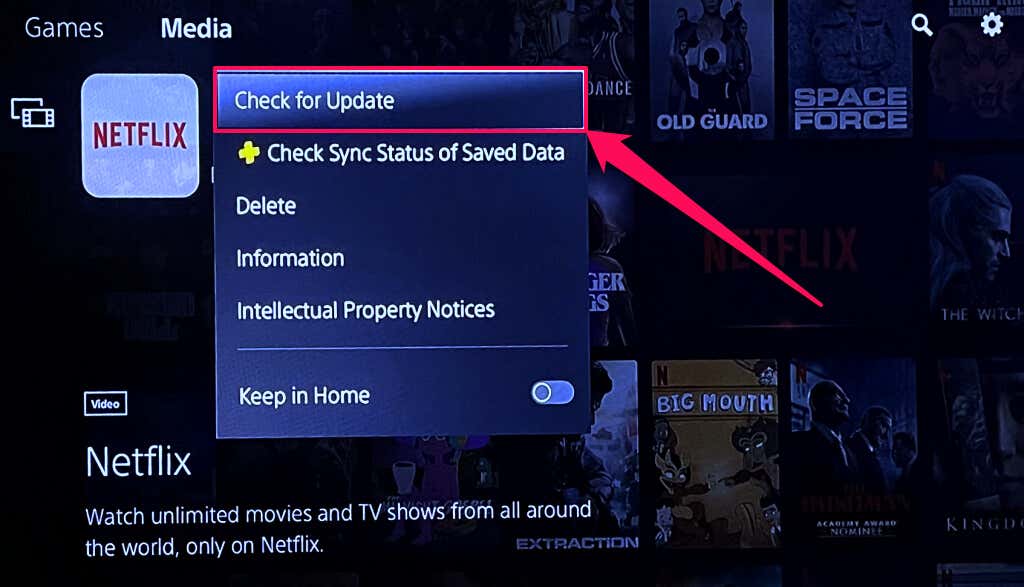
Rularea celei mai recente versiuni Netflix pe dispozitivul dvs. poate remedia problemele de buffering, erorile de conectivitate și alte probleme de streaming. Deschideți magazinul de aplicații al dispozitivului și instalați orice actualizare disponibilă pentru aplicația Netflix.
Ca alternativă, accesați meniul de setări al dispozitivului și activați actualizările automate ale aplicațiilor. Acest lucru permite dispozitivului dvs. de streaming să instaleze automat versiuni noi ale aplicației Netflix în magazinul de aplicații.
8. Actualizați-vă dispozitivul de streaming
Uneori, aplicația Netflix funcționează defectuos dacă aplicația de streaming nu mai acceptă dispozitivul (sau sistemul de operare) dvs. Accesați meniul de setări de sistem al dispozitivului și actualizați software-ul sau firmware-ul acestuia la cea mai recentă versiune.

Contactați producătorul dispozitivului sau consultați manualul de instrucțiuni al acestuia dacă aveți nevoie de ajutor pentru a instala actualizările software/firmware.
9. Resetați setările de rețea ale dispozitivului dvs.
Resetarea configurațiilor de rețea ale dispozitivului dvs. la valorile prestabilite din fabrică ar putea rezolva problemele de conexiune care cauzează eroarea NW-3-6. Contactați producătorul dispozitivului sau consultați manualul de instrucțiuni pentru instrucțiunile de resetare a rețelei.
Remediați codul de eroare Netflix NW-3-6
Cele Cod de eroare Netflix NW-2-5 și NW-3-6 au factori cauzali și soluții similare. Recomandările de depanare de mai sus ar trebui să remedieze eroarea NW-3-6 și să restabilească serviciul Netflix pe dispozitivul dvs. de streaming. Contactați Netflix dacă încă aveți probleme la accesarea serviciului de streaming..